- Kirjoittaja Jason Gerald [email protected].
- Public 2023-12-16 11:09.
- Viimeksi muokattu 2025-01-23 12:17.
Verkkotunnuksesi verkkosivuston osoite tai URL -osoite (Uniform Resource Locator) toimii sivuston tunnistimena Internetissä. Siksi on tärkeää, että lähetät sivustosi osoitteen Googlen kaltaisille hakukoneille, jotta hakukoneet tietävät, missä sivustosi sijaitsee. Tällä tavalla Internetin käyttäjät voivat löytää sivustosi, kun he tekevät haun. Googlen avulla voit mainostaa sivustoasi ilmaiseksi lisäämällä osoitteen järjestelmään. Tämän lisäksi voit myös käyttää erilaisia tapoja kirjoittaa URL -osoite Googleen.
Vaihe
Tapa 1/3: Suoran URL -osoitteen lähettäminen Googlen kautta
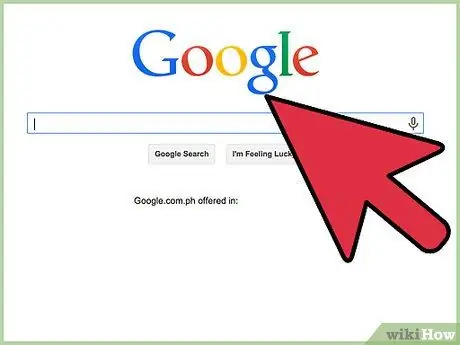
Vaihe 1. Siirry Googlen URL -osoitteiden lähettämissivulle seuraavasti:
- Siirry Googlen hakukoneen aloitussivulle.
- Napsauta "Business Solutions" -linkkiä sivun alareunassa.
- Napsauta Business Essentials -otsikon alla Lisää yritystuotteita -linkkiä.
- Napsauta Verkkovastaavan työkalut -otsikon alla Lähetä sisältö -linkkiä.
- Napsauta "Sivuston omistaja" -otsikon alla "Osallistu" -linkkiä.
- Etsi Web -otsikon alta Lisää URL -osoite -linkki ja napsauta sitä.
- Edellä olevien ohjeiden lisäksi voit kirjoittaa saman osoitteen selaimen osoiteriville osoitteen "www.google.com/addurl/". Jos et ole kirjautunut Google -tiliisi, sinua pyydetään antamaan tilitietosi.
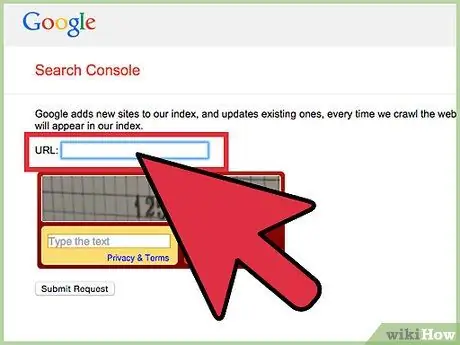
Vaihe 2. Kirjoita verkkosivustosi koko URL -osoite URL -kenttään
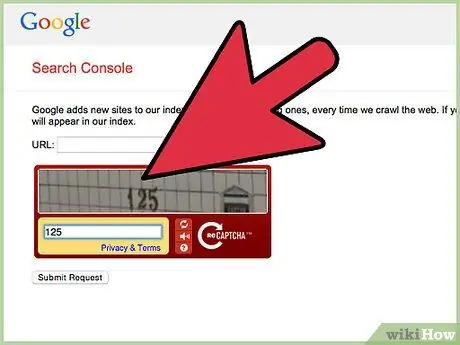
Vaihe 3. Varmista, että lähetät URL -osoitteen manuaalisesti kirjoittamalla kiharat kirjaimet sen sijaan, että käytät laitetta, joka yrittää indeksoida järjestelmää
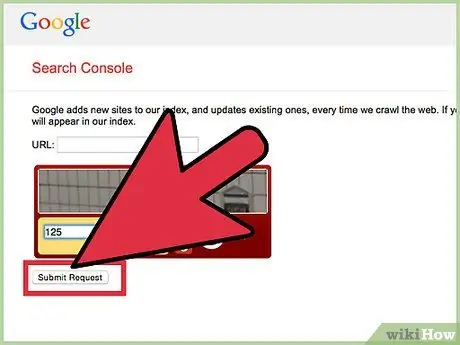
Vaihe 4. Napsauta "Lisää URL -osoite"
URL -osoitteen lisääminen voi kestää jopa 60 päivää, eikä Google takaa, että URL -osoitteesi lisätään.
Tapa 2/3: Lähetä Express
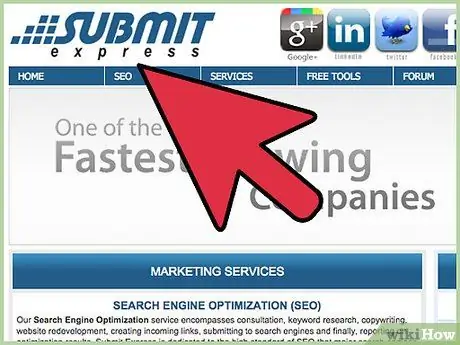
Vaihe 1. Jos haluat lisätä URL -osoitteita Googleen ja muihin hakukoneisiin (kuten Yahoo ja Bing), käy Submit Expressissä
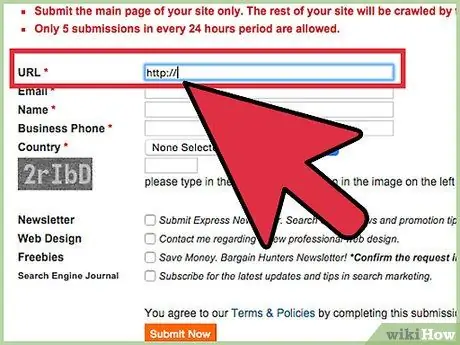
Vaihe 2. Kirjoita verkkosivustosi koko URL -osoite URL -kenttään
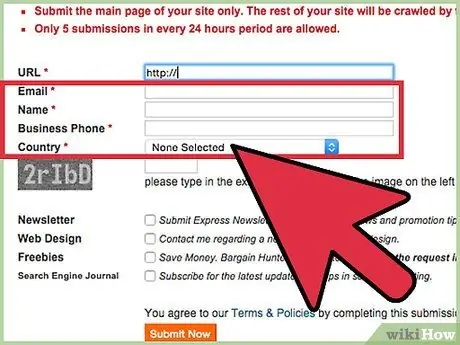
Vaihe 3. Anna lisätietoja itsestäsi, kuten sähköpostiosoitteesi, nimesi, puhelinnumerosi ja asuinmaasi
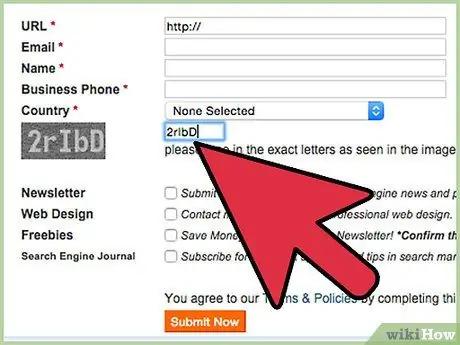
Vaihe 4. Kirjoita kuvan kirjaimet oikein kuvan vieressä olevaan tekstikenttään
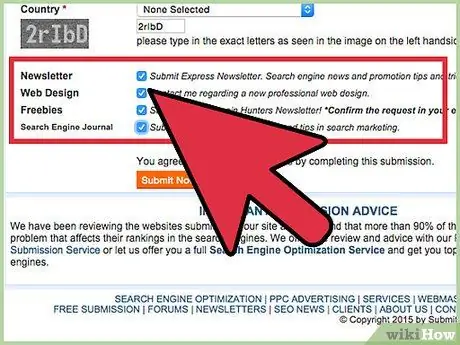
Vaihe 5. Valitse valintaruutu saadaksesi uutiskirjeitä Submit Expressiltä (valinnainen)
Uutiskirjeiden lisäksi Submit Express voi myös lähettää sinulle tietoja sivustosi mainostamisesta.
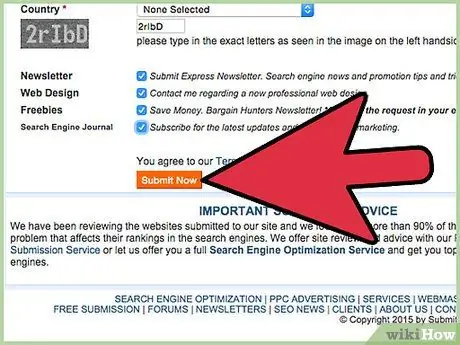
Vaihe 6. Napsauta "Lähetä nyt"
Submit Express näyttää URL -osoitteen lähettämisen edistymisen eri hakukoneille, mukaan lukien Google.
Tapa 3/3: Lähettäjäni
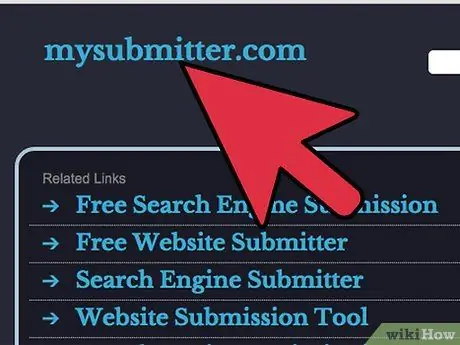
Vaihe 1. Käy Oman lähettäjän kotisivulla
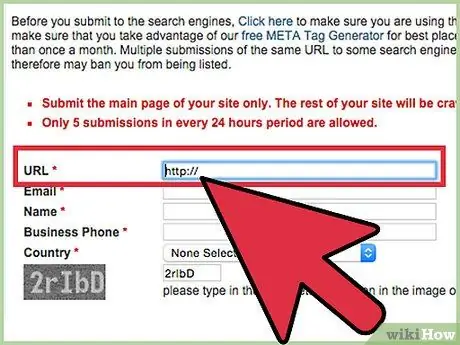
Vaihe 2. Kirjoita verkkosivustosi URL -osoite ja sähköpostiosoite asianmukaisiin kenttiin
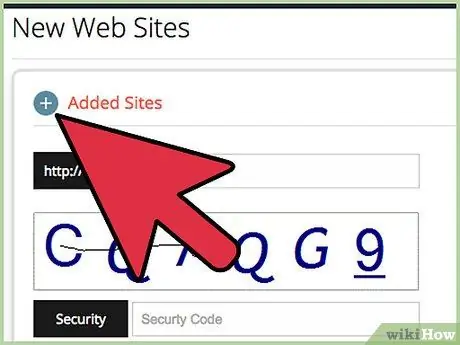
Vaihe 3. Valitse hakukoneen nimen vieressä oleva valintaruutu kirjoittaaksesi URL -osoitteen kyseiseen hakukoneeseen
Googlen lisäksi kohteena ovat InfoTiger, ExactSeek, Websquash ja muut hakukoneet.
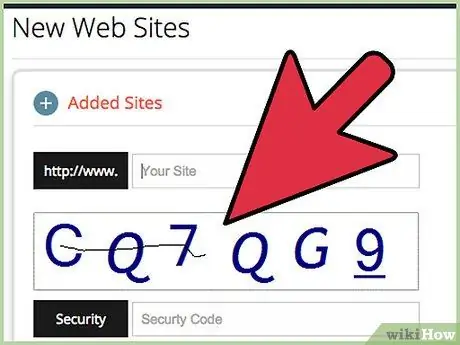
Vaihe 4. Vastaa sivun matemaattisiin tehtäviin ja varmista, että olet ihminen
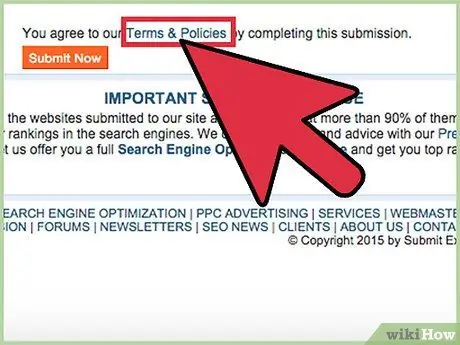
Vaihe 5. Hyväksy My Submitterin käyttöehdot valitsemalla valintaruutu
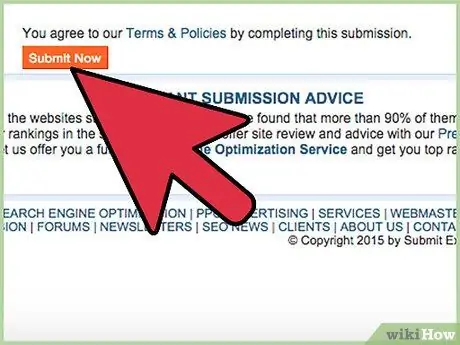
Vaihe 6. Napsauta "Lähetä sivustoni" -painiketta
URL -osoitteesi lähetetään valitsemallesi hakukoneelle.
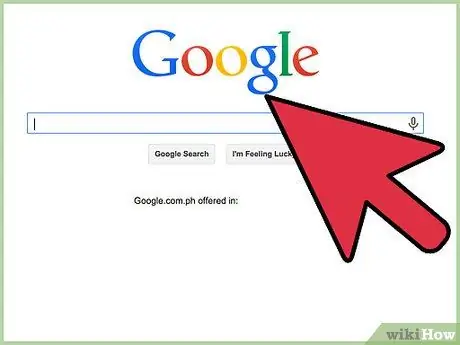
Vaihe 7. Testaa
Varoitus
- On hyvä kopioida ja liittää URL -osoite selaimesi osoitepalkista (mukaan lukien etuliite, kuten "http:") manuaalisen syöttämisen sijaan. Google voi hylätä epätäydelliset tai väärin kirjoitetut URL -osoitteet, koska heidän palvelimensa eivät voi käyttää sisältöäsi.
- Älä lähetä linkkiä useammin kuin kerran 60 päivässä. Linkkien lähettäminen uudelleen liian usein saattaa johtaa siihen, että Google pitää sivustoasi roskapostina ja estää sen hakutuloksista.






